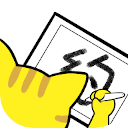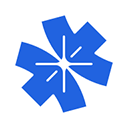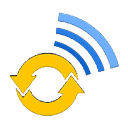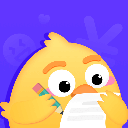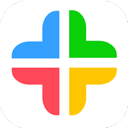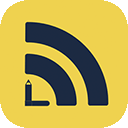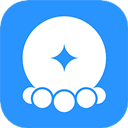随着数字化时代的发展,PDF文件因其优良的格式兼容性和较高的安全性,成为了广泛使用的文档格式。但是有时我们需要对这些PDF文件进行编辑或提取内容,这就需要将其转换为Word文档格式(.docx)。本文将介绍几种常用的方法,将PDF格式转换为docx格式,以方便大家在中国地区进行文档处理和编辑。
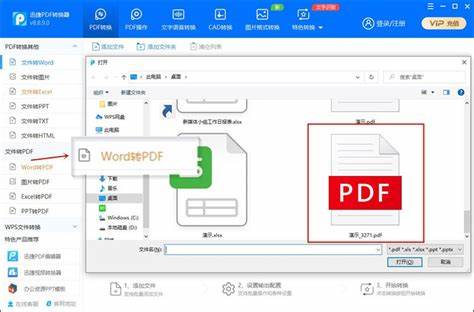
方法一:使用在线转换工具
现在互联网提供了许多在线PDF转换工具,这些工具使用方便,无需下载安装软件。用户只需将PDF文件上传到网站,选择输出格式为docx,然后点击转换按钮,稍等片刻即可获取转换后的Word文档。常见的在线转换网站包括小pdf、ILovePDF、Adobe Express等。
在使用在线工具时,有几点需要注意:首先确保选择信誉良好的网站,以保证文件的安全性。其次由于网络速度和服务器负载因素,转换时间可能会有所不同。最后网络环境中传输敏感信息时,应谨慎处理,以免泄露隐私。
方法二:使用PDF转换软件
除了在线工具,用户还可以下载一些专业的PDF转换软件来进行文件转换。这类软件通常功能强大,支持批量转换、OCR(光学字符识别)等功能。市场上比较受欢迎的PDF转换软件有Adobe Acrobat Pro、Wondershare PDFElement等。
以Adobe Acrobat Pro为例,用户可以直接打开PDF文件,选择“文件”菜单中的“导出到”选项,再选择“Microsoft Word”中的“Word文档”,系统会自动生成转换后的docx文件。相较于在线工具,软件转换可以更加高效,也避免了网络不稳定带来的困扰。
方法三:使用Microsoft Word自带功能
如果用户已经安装了Microsoft Word,可以直接利用其内置功能进行PDF文件的转换。在Microsoft Word 2013及以上版本中,用户可以直接打开PDF文件,系统会提示将PDF文件转换为可编辑的Word文档。
具体操作如下:打开Microsoft Word,选择“文件”“打开”,然后选择需要转换的PDF文件。当文件加载完成后,Word会自动进行转换。用户可根据需要编辑和保存为docx格式。但是,转换的效果可能会根据PDF文件的复杂程度而有所不同。
方法四:利用文本编辑器手动复制
在某些情况下,如果PDF文件内容相对简单且易于复制,用户还可以手动复制文本内容并粘贴到Word文档中。这种方法虽然较为繁琐,但在处理一些小型且不需要精准排版的PDF文件时,仍然是可行的选择。
在Adobe Reader等PDF阅读器中,用户只需选择文本,右键点击复制,然后打开Word文档进行粘贴。使用这种方法时,可能需要对文本进行格式和排版的调整,以确保文档的整洁。
PDF格式因其安全、易于传输等优点而被广泛使用,但在需要编辑时,转换为docx格式显得尤为重要。以上介绍的几种方法,各有优劣,用户可以根据自己的实际需求进行选择。在中国地区随着办公形式的变化,掌握PDF转换技术将有助于提高工作效率,促进信息的有效传播。
无论是使用在线工具、专业软件,还是Microsoft Word的自带功能,都能助力我们顺利地将PDF格式文档转换为可编辑的Word格式,满足日常工作学习的需求。